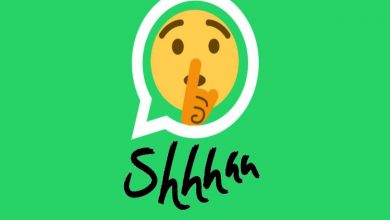كيفية مشاركة ملف صوتي من Telegram إلى WhatsApp؟ – انشر رسائلك
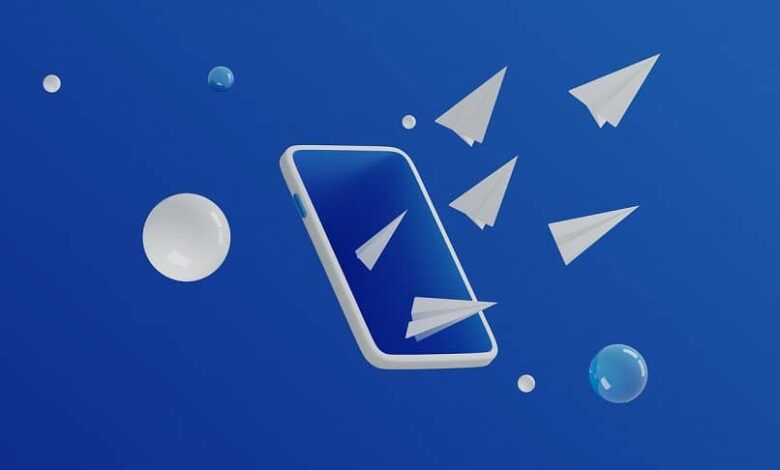
لكل من منصات الاتصال المباشر والشبكات الاجتماعية استخدام عميق الجذور في مجتمع اليوم. لدرجة أنه يتم استخدام العديد من هذه التطبيقات على الهاتف المحمول أو من الكمبيوتر الشخصي لإرسال الصور ومقاطع الفيديو والنصوص والصوت. لكننا على يقين من أنك لم تكن تعلم أنه من الممكن مشاركة مقطع صوتي من Telegram إلى WhatsApp وهنا سنخبرك بكيفية القيام بذلك.
من السهل جدًا اليوم إنشاء حساب Telegram من هاتفك الذكي والاستمتاع بجميع المزايا التي توفرها لك منصة المراسلة هذه. والتفاعل بين التطبيقات المختلفة ملحوظ لدرجة أنه ليس من الممكن فقط مشاركة الصوت ، ولكن أيضًا أنواع أخرى من محتوى الوسائط المتعددة.
لكن الحقيقة هي أن Telegram بدأ كتطبيق لاستخدامه من سطح المكتب الشخصي الخاص بك. والآن يمكنك استخدامه في كل مكان من هاتفك المحمول ، كما أن إحدى الميزات الجديدة التي يقدمها هي أنه يمكنك إنشاء صوت على هذا النظام الأساسي ومشاركته مع تطبيقات أخرى مثل WhatsApp .
ما هي عملية إرسال صوت من Telegram إلى WhatsApp وفقًا لجهازك؟
كما قلنا لك في مقدمة هذه المقالة ، فإن عملية إرسال ملاحظة صوتية أو صوتية من Telegram إلى WhatsApp بسيطة للغاية. على الرغم من أن بعض الخطوات التي يجب اتباعها قد تختلف تبعًا للجهاز الذي تستخدمه. ومع ذلك ، فإننا نضمن أنك لن تواجه أي مشاكل في تنفيذ هذه العملية.

من هاتفك المحمول
أولاً ، يجب أن نخبرك أن Telegram لا يسمح بهذه العملية محليًا . لهذا ، سنحتاج إلى استخدام “مستكشف الملفات”. في هذه المقالة سنستخدم Cx Explorer لنظام Android . الآن ، الخطوات التي يجب اتباعها هي التالية.
أدخل مستكشف الملفات ، وانقر على خيار “الرسائل الداخلية” ، في هذه النافذة الجديدة سيكون موجودًا في الأعلى وانقر على أيقونة العدسة المكبرة. الخطوة التالية هي كتابة Telegram ثم اختيار خيار “Telegram Audio”. لذلك سيكون لديك حق الوصول إلى جميع الأصوات التي أرسلتها أو استلمتها من خلال المنصة.
الخطوة التالية هي الاستمرار في الضغط على الصوت الذي تريد إرساله عبر WhatsApp ، والآن سيظهر خيار “مشاركة” ، والذي يجب عليك الضغط عليه. في الجزء السفلي من الشاشة توجد التطبيقات التي يمكنك الاختيار من بينها ، وفي هذه الحالة انقر فوق WhatsApp . أنت الآن بحاجة إلى العثور على جهة الاتصال التي تريد إرسال الصوت إليها والنقر أخيرًا على السهم للإرسال.
على حاسوبك
إذا كنت تستخدم Telegram من جهاز كمبيوتر شخصي ، فإن عملية إرسال صوت Telegram إلى WhatsApp تكون أبسط. أول شيء يجب عليك فعله هو الدخول إلى النظام الأساسي وتسجيل الدخول. بمجرد دخولك ، يجب أن تبحث في الملفات عن الملاحظة الصوتية التي تريد مشاركتها مع جهة اتصال WhatsApp .

عند تحديد موقع الصوت ، فإن الخطوة التالية هي التمرير فوقه والنقر بزر الماوس الأيمن ، سيؤدي ذلك إلى فتح قائمة خيارات. في حالتنا ، يجب أن نختار الخيار “حفظ الملاحظة الصوتية باسم” ثم نختار الآن الموقع على جهاز الكمبيوتر حيث ستحفظ هذا الملف الصوتي.
الخطوة التالية هي تسجيل الدخول إلى WhatsApp Web ، بمجرد الانتهاء من هذه العملية ، ستبحث عن الصوت الذي قمت بحفظه مسبقًا. وسوف تسحبه مباشرة إلى دردشة جهة الاتصال التي تريد مشاركة الملاحظة الصوتية معها. لذلك قمت بمشاركة ملاحظة صوتية من Telegram إلى WhatsApp على جهاز الكمبيوتر الخاص بك .
كيفية تحويل Telegram audio إلى تنسيق MP3؟
من المهم أن تعرف أن تنسيق الصوتيات التي تنشئها في Telegram هي من نوع OGG وأنه في أي حال يمكنك تحويلها إلى تنسيق MP3 . هناك العديد من المواقع الآمنة والمجانية التي تتيح لك القيام بذلك. في حالتنا ، سنستخدم موقع Converted ، وهو موقع ويب يمكننا من خلاله إجراء تحويلات الملفات عبر الإنترنت.
بمجرد وصولنا إلى الصفحة الرئيسية للأداة ، ستحتاج إلى النقر فوق خيار “تحديد الملفات”. سيسمح لك هذا الإجراء بالبحث في جهاز الكمبيوتر الخاص بك عن ملف الصوت المراد تحويله ، بمجرد العثور عليه ، يجب النقر فوق “فتح”. للإنهاء ، يجب النقر فوق الزر “تحويل” ، وانتظر بضع دقائق ثم حدد خيار “تنزيل” وحفظه على جهاز الكمبيوتر الخاص بك.

كيف تحول الملاحظة الصوتية إلى رسالة نصية باستخدام Voicy؟
هناك أدوات جديدة للغاية تتيح لنا القيام بأشياء رائعة ، وفي هذه الحالة ، سنعرض لك روبوتًا يسمى Voicy. يمكنك من خلالها تحويل ملاحظة صوتية إلى رسالة نصية دون مشاكل كبيرة. الخطوات التي يجب اتباعها بسيطة للغاية وهي كالتالي:
- الخطوة الأولى هي الدخول إلى تطبيق Telegram.
- الآن في محرك البحث الخاص بالمنصة ، ستكتب voicybot التالي.
- انتظر حتى يتم إنشاء نتائج البحث ثم حدد “Voicy”
- الخطوة التالية هي النقر أو النقر فوق زر الصفحة الرئيسية .
- أنت الآن بحاجة إلى إرسال الصوت ليتم تحويله إلى نص إلى Voicy وانتظر حتى يتم التعرف.
في بعض الحالات ، لا يتعرف الروبوت على الصوت ويرجع ذلك إلى إعداد اللغة الذي يجب أن يكون باللغة الإنجليزية. لحل هذه المشكلة ، يجب أن تكتب في الدردشة “/ اللغة” ، ثم حدد الإسبانية .
ما هي الملفات الأخرى التي يمكنك مشاركتها من Telegram إلى WhatsApp وكيفية القيام بذلك؟
كما ذكرنا من قبل ، فإن الملاحظات الصوتية أو الصوتية ليست الأنواع الوحيدة من الملفات التي يمكننا مشاركتها من Telegram إلى WhatsApp. هناك أنواع أخرى من العناصر التي يمكن مشاركتها دون أي مشكلة. ومن بينها الصور ومقاطع الفيديو والرسائل النصية ثم سنخبرك بكيفية القيام بذلك.
رسالة نصية
بادئ ذي بدء ، لدينا رسائل نصية يمكن مشاركتها على WhatsApp ، ولكن ليس بشكل مباشر كما نفعل على Telegram. في هذه الحالة ، ما يتعين علينا القيام به هو نسخها ولهذا يكفي النقر فوق الرسالة لبضع ثوان. ثم اختر خيار “نسخ” ، وستكون الخطوة التالية هي إدخال WhatsApp ، والدخول إلى دردشة جهة الاتصال ولصق الرسالة.

الصور والفيديو
خيارات مشاركة الصور ومقاطع الفيديو مع التطبيقات الأخرى محددة جيدًا في Telegram. ولتنفيذ ذلك ، عليك فقط البحث عن الصورة أو الفيديو الذي تريد مشاركته بمجرد تحديده ، ابحث عن خيار “مشاركة”.
يوجد في الجزء السفلي من الشاشة التطبيقات المختلفة التي يمكنك من خلالها مشاركة المحتوى. في حالتنا ، سنختار WhatsApp ثم نختار جهة الاتصال التي تريد المشاركة معها ، وأخيرًا ، حدد السهم الأخضر للإرسال. وبقدر سهولة تصدير المحادثات على Telegram ، فقد قمت بمشاركة صورة أو مقطع فيديو على WhatsApp.